በ iPhone ላይ የ QR ኮዶችን እንዴት መቃኘት እንደሚቻል ተጠቃሚዎች ብዙ እና ብዙ ጊዜ እየፈለጉ ያሉት ቃል ነው። ይህ በዋነኛነት በቅርብ ጊዜ በሁሉም ጥግ ላይ የQR ኮዶችን በማግኘታችን ነው። በተመሳሳይ ጊዜ, እንዴት መቃኘት እና በ QR ኮድ መስራት እንዳለባቸው የማያውቁ የ iPhone ተጠቃሚዎች ቁጥር በየጊዜው እየጨመረ ነው. ብዙ ተጠቃሚዎች የQR ኮድ ለመጀመሪያ ጊዜ ለመቃኘት ሲሞክሩ ይህ የሚቻልበትን አንዳንድ ቤተኛ መተግበሪያ ለማግኘት ይሞክሩ። ነገር ግን፣ ይህን ተግባር ለማከናወን ብቻ ቤተኛ መተግበሪያ ስለማይገኝ መፈለግ ተስኗቸዋል። ከዚያ ወደ አፕ ስቶር ሄደው የQR ኮድ አንባቢን ይፈልጉ እና ከዚያ ይጠቀማሉ።
ሊሆን ይችላል ፍላጎትህ
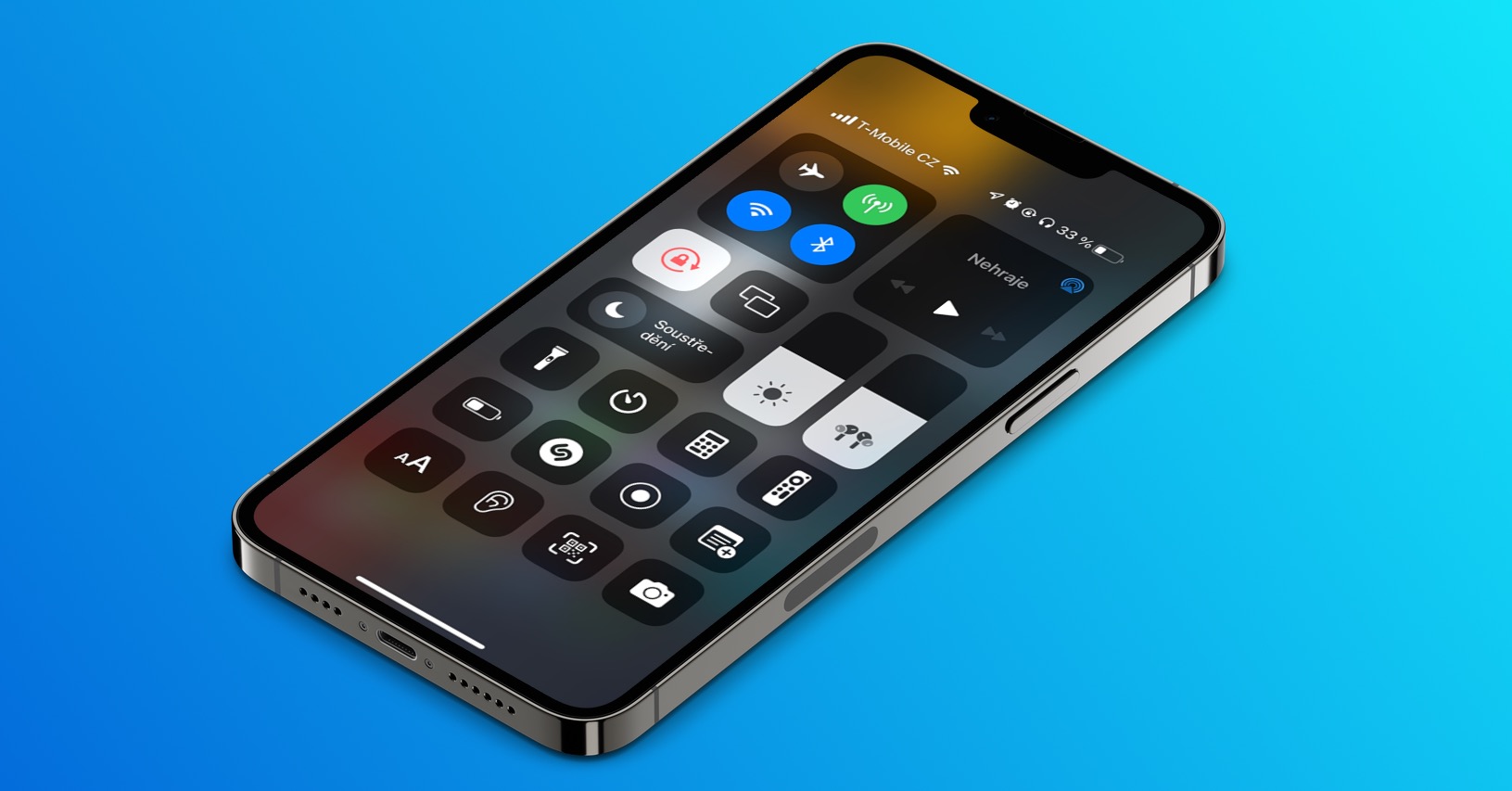
በ iPhone ላይ የ QR ኮዶችን እንዴት መቃኘት እንደሚቻል
እውነታው ግን በ iPhone ላይ የ QR ኮዶችን ለመቃኘት ምንም የሶስተኛ ወገን መተግበሪያ አያስፈልግዎትም። በተለይም የካሜራ መተግበሪያን መክፈት ብቻ ነው፣ ካሜራውን በQR ኮድ ብቻ መጠቆም እና ከዚያ የሚታየውን በይነገጽ መታ ያድርጉ። ተጠቃሚዎች በቀላሉ በካሜራው ውስጥ የQR ኮዶችን የመቃኘት እድል እንደማያውቁ በቀላሉ መረዳት ይቻላል ምክንያቱም ስርዓቱ ስለሱ እንዲያውቁ አይፈቅድም። ከካሜራው በተጨማሪ፣ በመቆጣጠሪያ ማዕከሉ በኩል የተጀመረውን የQR ኮድ ለመቃኘት ልዩ ድብቅ መተግበሪያን መጠቀም ይችላሉ። ይህን መተግበሪያ ለመጨመር ሂደቱ እንደሚከተለው ነው.
- በመጀመሪያ በእርስዎ iPhone ላይ ወደ ቤተኛ መተግበሪያ መሄድ ያስፈልግዎታል ቅንብሮች.
- አንዴ ከጨረሱ በኋላ ትንሽ ወደ ታች ይሸብልሉ እና ክፍሉን ጠቅ ያድርጉ የመቆጣጠሪያ ማዕከል.
- እዚህ ፣ ከዚያ እስከ ምድቡ ድረስ ይሂዱ ተጨማሪ መቆጣጠሪያዎች.
- በእነዚህ ንጥረ ነገሮች ውስጥ፣ የተሰየመውን ያግኙ ኮድ አንባቢ ፣ ለየትኛው መታ ያድርጉ አዶው +
- ይህ ኤለመንቱን ወደ መቆጣጠሪያ ማእከል ያክላል. ከላይ በመጎተት ይችላሉ ቦታውን ይቀይሩ.
- ከዚያ በኋላ, ማድረግ ያለብዎት ወደ iPhone ይሂዱ የመቆጣጠሪያ ማዕከል;
- iPhone ከንክኪ መታወቂያ ጋር: ከማሳያው የታችኛው ጫፍ ወደ ላይ ያንሸራትቱ;
- iPhone በFace መታወቂያ: ከማሳያው የላይኛው ቀኝ ጠርዝ ወደ ታች ያንሸራትቱ.
- ከዚያ በኋላ, በኤለመንቱ ላይ ጠቅ ማድረግ በሚችሉበት የመቆጣጠሪያ ማእከል ውስጥ እራስዎን ያገኛሉ ኮድ አንባቢ።
- አንዴ ካደረጉ በኋላ ይታያል የQR ኮዶች በቀላሉ የሚቃኙበት በይነገጽ።
ከላይ ያለውን አሰራር በመጠቀም ስለዚህ ልዩ መተግበሪያን ወደ መቆጣጠሪያ ማእከል ማከል ይቻላል, በእሱ እርዳታ የ QR ኮዶችን በቀላሉ መፈተሽ ይቻላል. ስለዚህ የQR ኮድን መፈተሽ ካስፈለገዎት ካከሉ በኋላ በቀላሉ የቁጥጥር ማእከሉን ይክፈቱ፣ አንባቢውን ለማሳየት አንድ የተወሰነ አካል ላይ ጠቅ ያድርጉ። ይህ አጠቃላይ የQR ኮድ አንባቢን የመጀመር ሂደት እጅግ በጣም ቀላል ነው እና በጥቂት ሰከንዶች ውስጥ ሊያደርጉት ይችላሉ። የQR ኮድን ከቃኘ በኋላ ለየትኛው መተግበሪያ እንደሆነ ያሳየዎታል እና ከዚያ ወዲያውኑ ይከፈታል።

 ከአፕል ጋር በዓለም ዙሪያ መብረር
ከአፕል ጋር በዓለም ዙሪያ መብረር 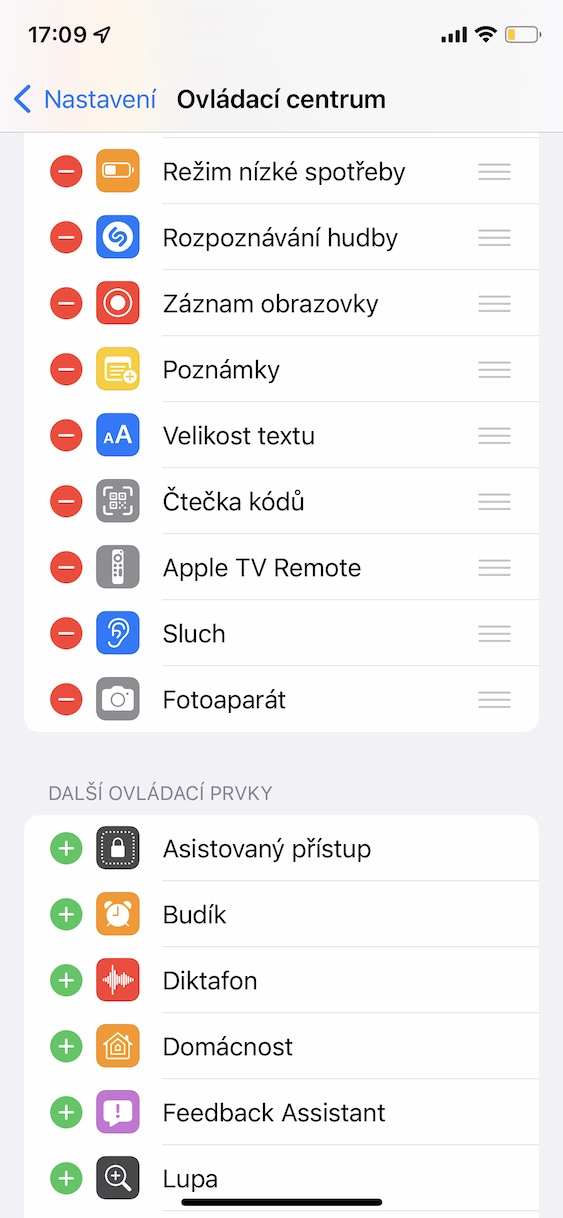
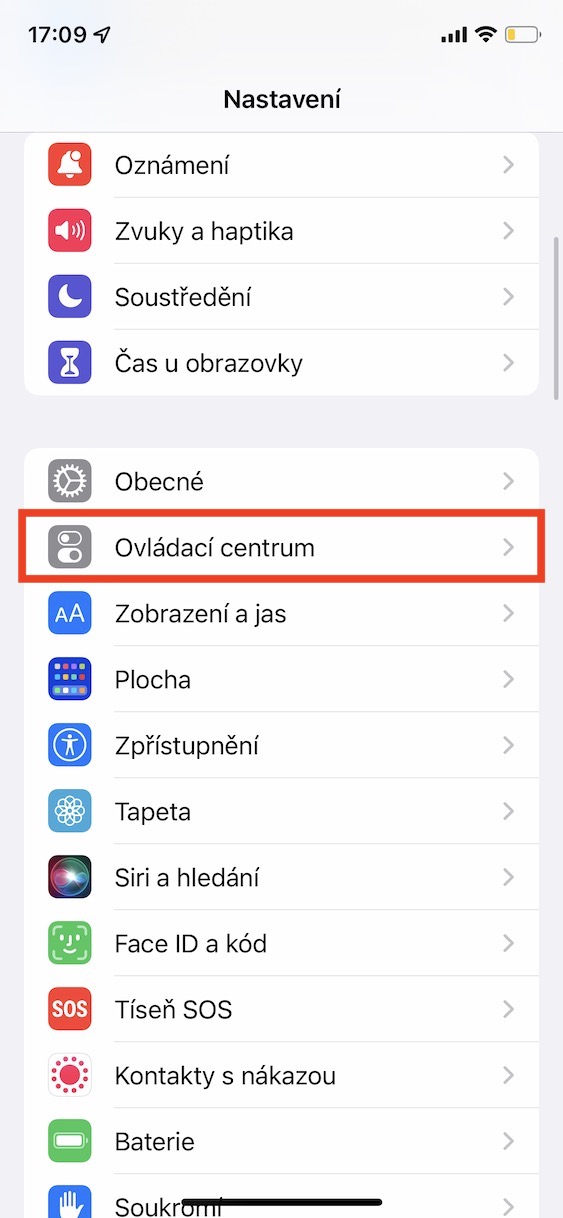
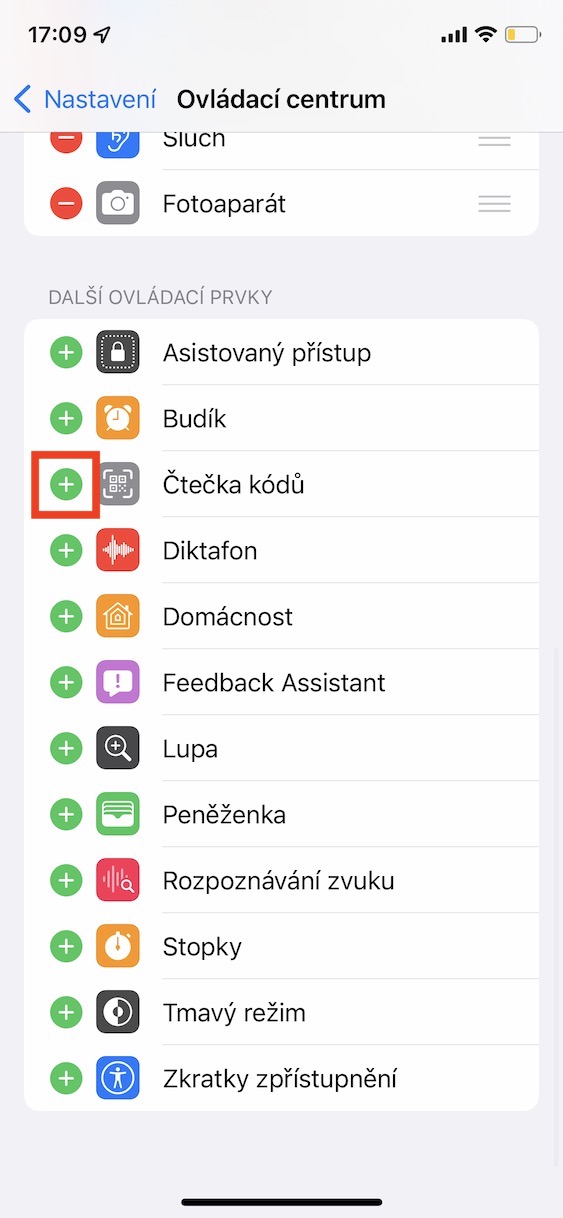
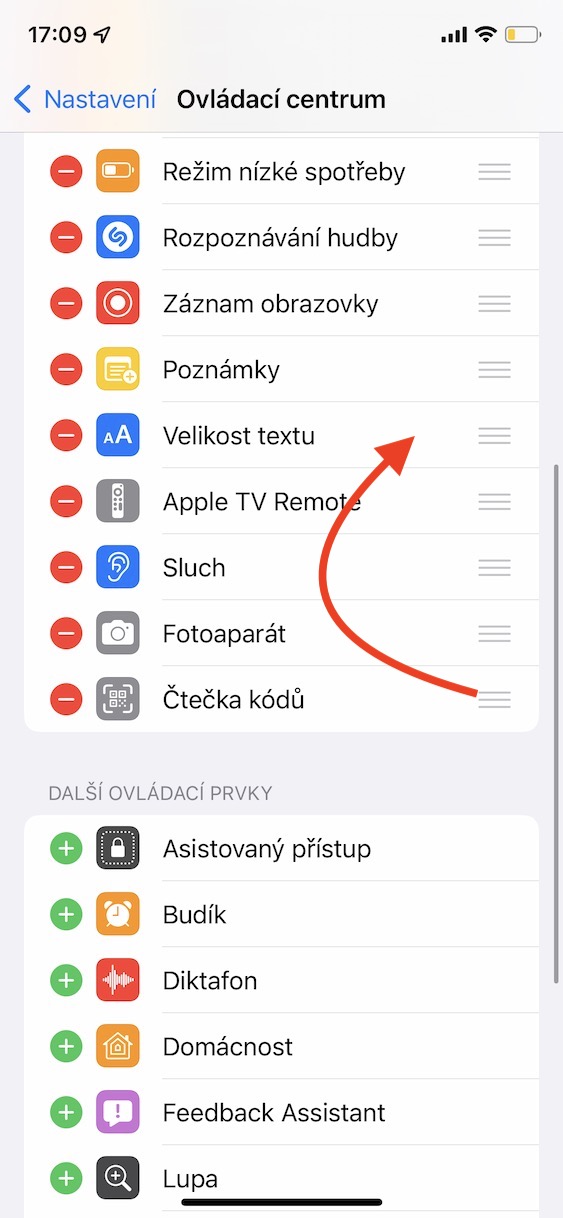
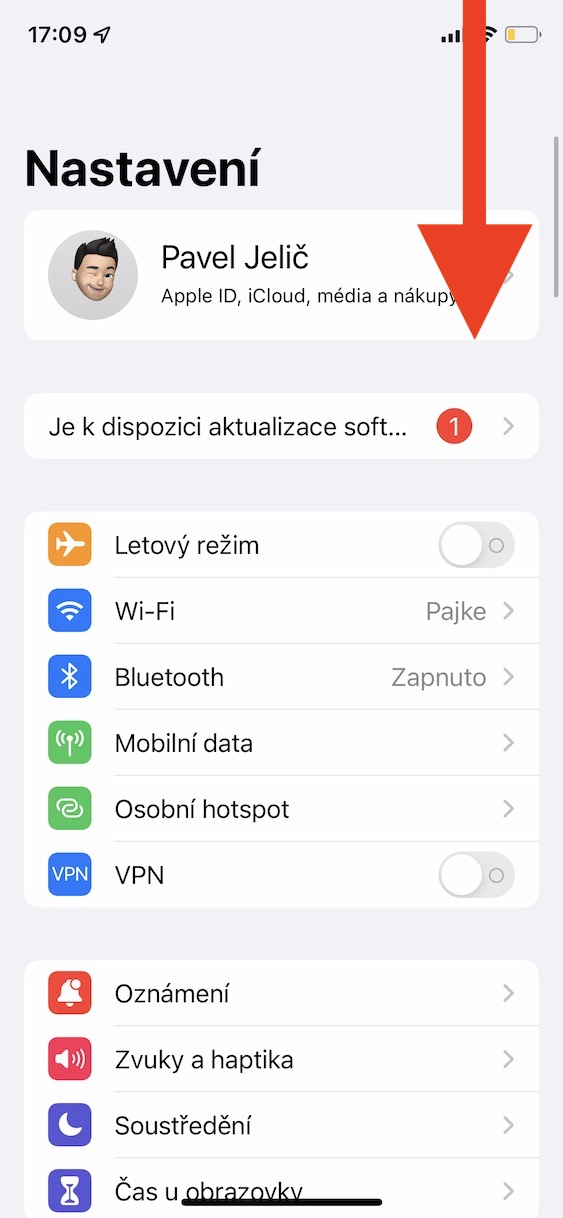
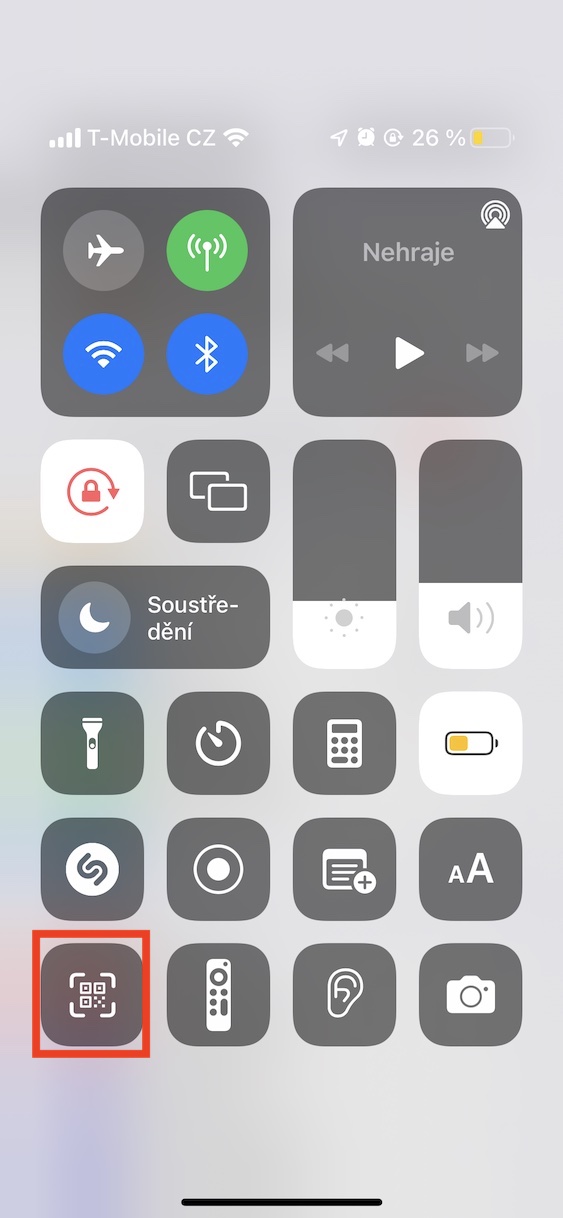
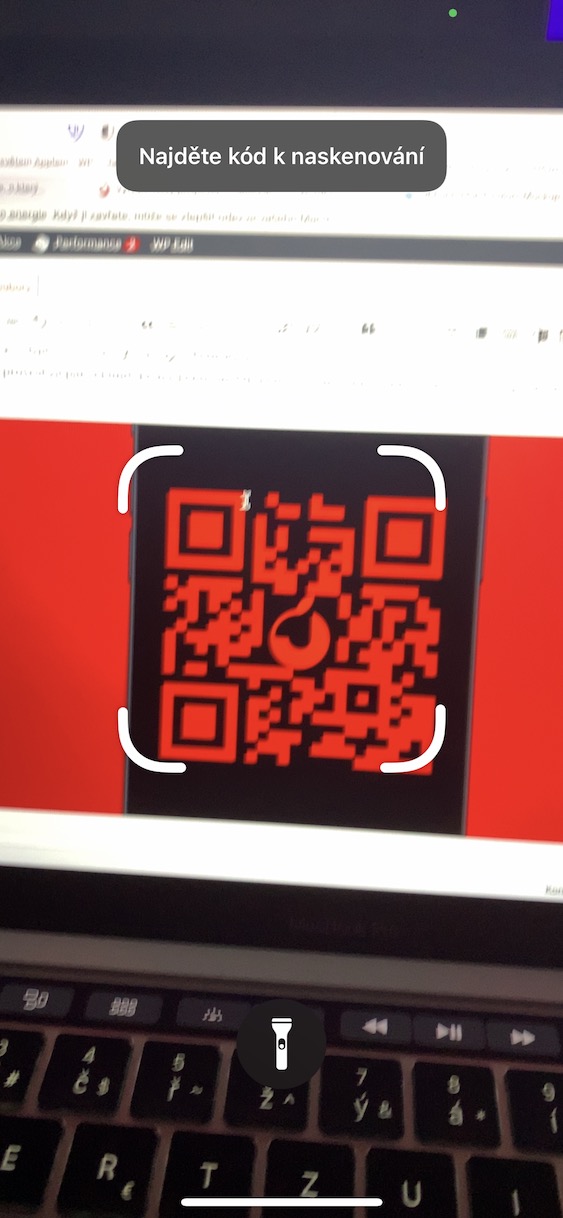
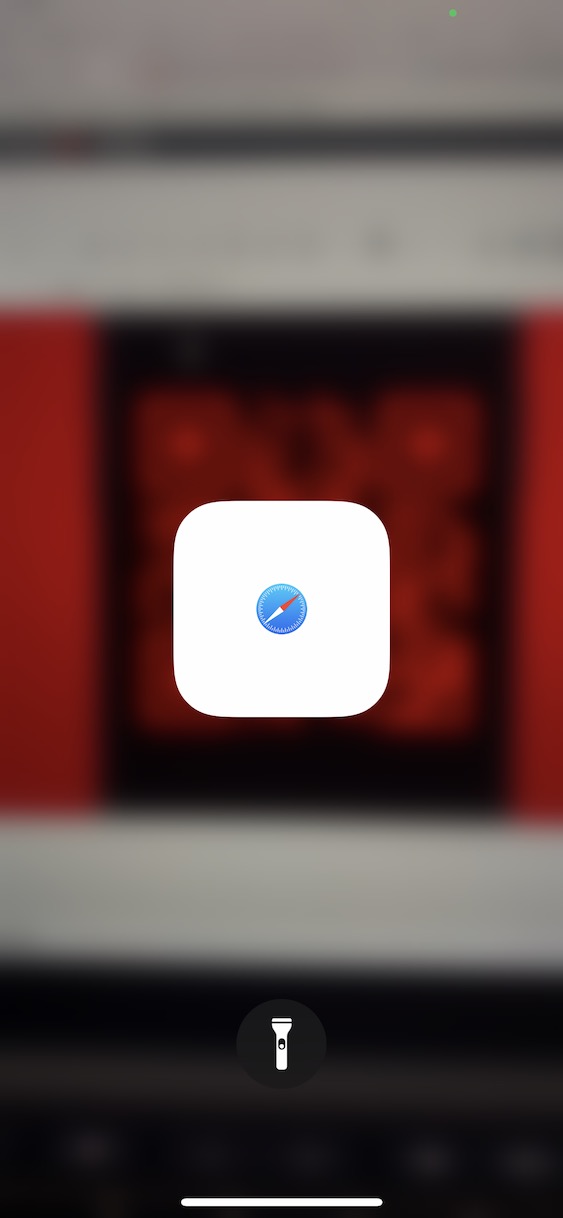
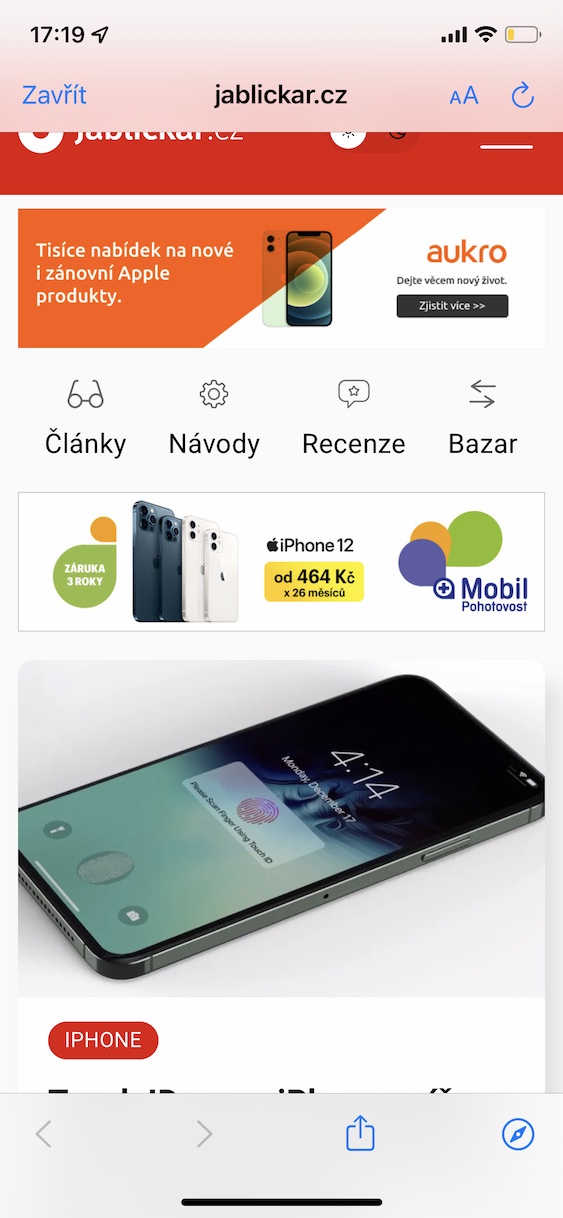
በጣም ጥሩ መረጃ እና iPhone በተቃራኒው ምን ማድረግ ይችላል
በHomeKit ላይ ለተበላሸ ምስል የQR ኮድ ይፈጠር?